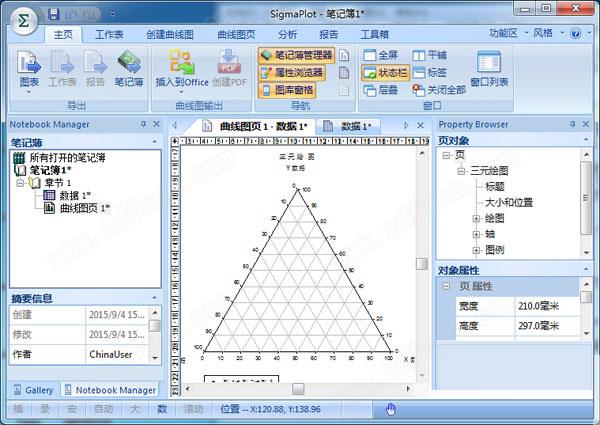
SigmaPlot12.5是一款专业的科学绘图软件。能够精准绘制的图形有曲线、多边形、散点图、线性图、面积图、极坐标图、柱状图表、水平图表、盒状图、饼图、等高线图等2d平面图,除此之外还支持绘制网眼图、柱状图等3D图形等。无论是那些需要进行各类图像的论文文档中还是各学科的老师教学过程中,该软件都能发挥它的作用。软件的绘图功能也十分实用,简便的绘图操作可让用户很快上手。需要经常发表科学性论文的用户,或许都会用到此软件进行做图。用户多次实用该软件之后,可快速而准确地画出精密的图型。据不完全统计,已经有查过十万的用户在使用该软件,对于一款专业性如此强的软件来说,用户数量已经算比较多了。并且制作完成后,用户还可将其输出为EPS、TIFF、JPEG等多种文件格式。想免费使用该软件的朋友可下载知识兔小编带来的这款SigmaPlot12.5破解版。虽然软件的安装教程(附破解教程)并不复杂,但知识兔小编还是会在后续整理软件的安装教程(附破解教程)。
安装教程(附破解教程)
1.解压数据包后,找到“SPW_WebInstall.exe”程序,双击此程序,点击下一步;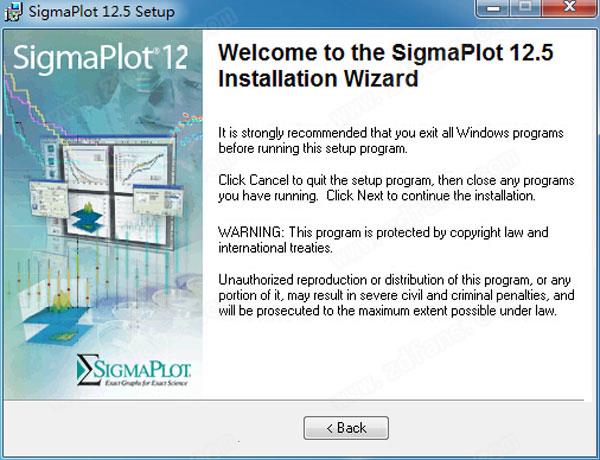
2.同意协议,点击下一步;
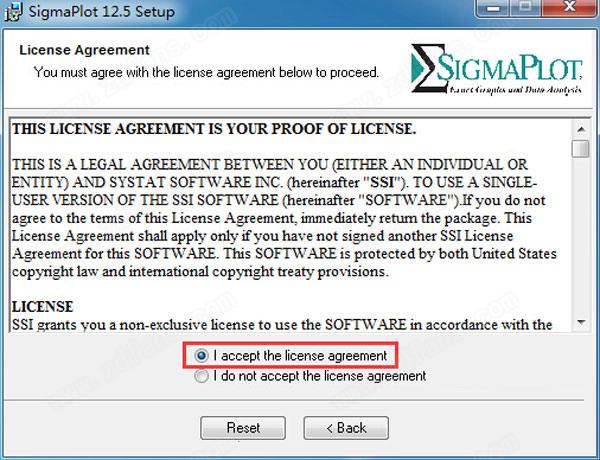
3.如图所示,在最后一栏输入“775050001”,点击“next”;
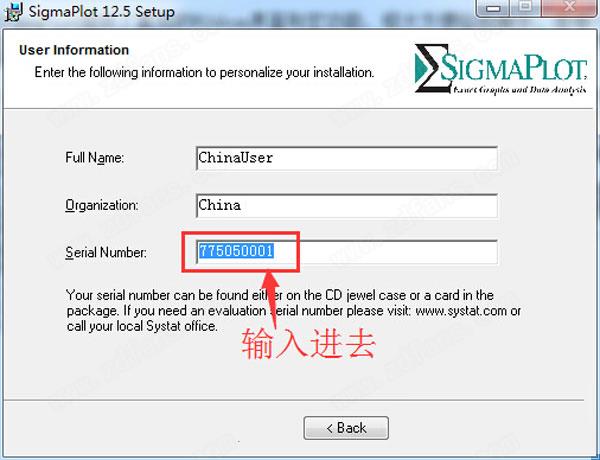
4.选择“License File”位置;
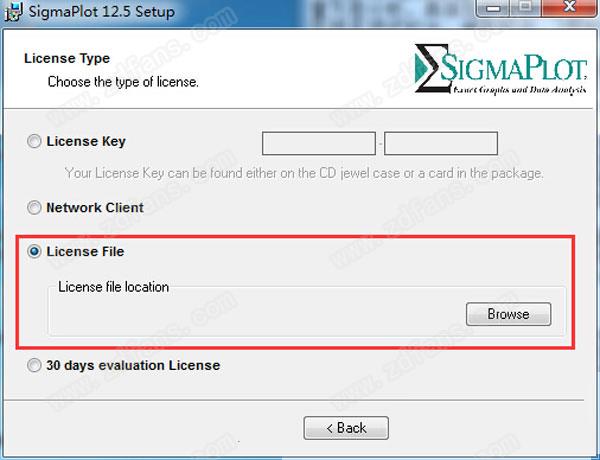
5.选择破解补丁文件夹下的“lservrc”;
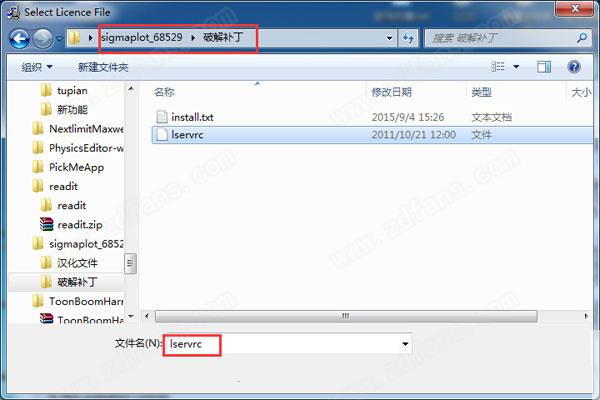
6.继续点击next,继续安装SigmaPlot;
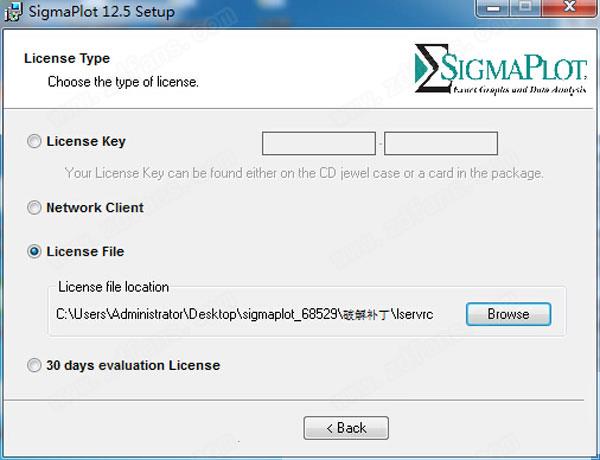
7.可选择其它安装路径,也可默认;
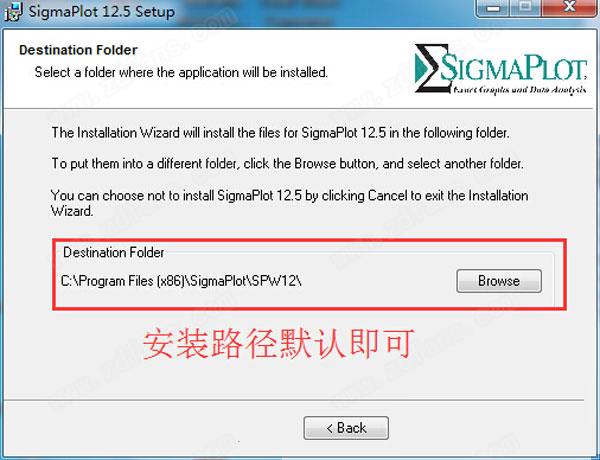
8.安装完成SigmaPlot后,点击finish即可;
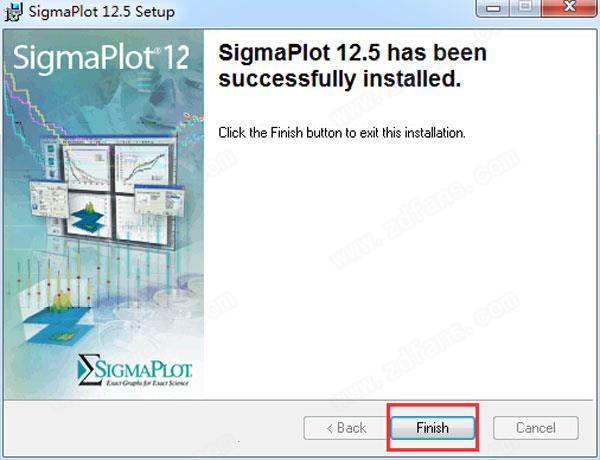
9.最后将“汉化文件”下的所有文件全部复制、替换到安装目录下即可完成汉化。
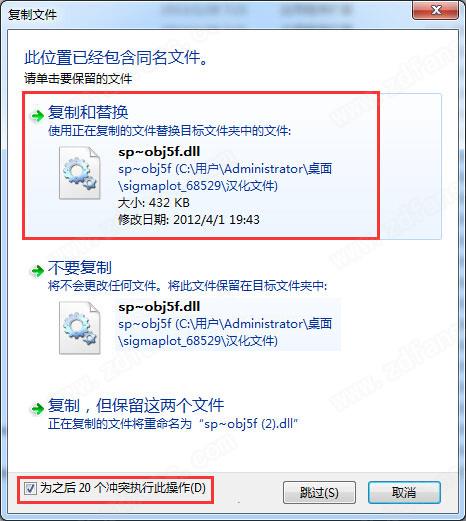
软件特点
1.让您的图光彩耀眼一但您用软件画好后,就可连结给其它软件展示,并可输出成EPS, TIFF, JPEG等图形格式,或放在您的网站上。
2.容易地画出精密的图型
超过100,000人使用本软件-特别设计给科学家使用,还允许您自行建立所需的特色,您可以插入多条水平或垂直轴,指定Error bar的方向等。
3.分析您的数据
分享的分析工具,从基本的统计到高等的数学计算都有。内建100组方程式让您做回归分析时得心应手。 并可结合Excel的分析功能。使用它就是这么简单。
4.创造高解析网络图表
能让使用者在因特网上发表高解析交互式曲线图和图表。
使用者能在网站上或内联网页上输出曲线图当做动态的网络对象来取代简单的GIF或JPEG档。 它的WebViewer 能使任何人—不论是否有这款软件—直接从浏览器的窗口读取图表数据并可任意放大缩小、上下左右移动或打印。
5.数据管理自动化
当您要处理复杂的数据时,软件的宏指令可让您的数据管理自动化。省掉当苦力的时间。 并实时地将数据化成图型,。它的功能可与其它的应用软件如 Word , Excel天衣无缝地连接在一起。
软件图库, 您可能花了很多时间收集与分析数据。 目的就是要做成一流的图表。 使用的图型数据库就搞定了, 让您的图表看起来就像专家做的一样好。
使用教程
一、怎么画连接线?1.用它画双坐标时,先将一条曲线画出。然后再利用Graph——Add Plot 加入第2条曲线,此时你会发现2条曲线的坐标还是混在一起的
2.再利用Graph——Add Axis,添加第2条曲线的坐标,既可以添加X2(第2条X轴),也可添加Y2(第2条Y轴)
二、软件中Notebook标签的编辑
1.打开软件——选择新建“新数据表”(Creat new blank notebook )
2.点击“Worksheet”,找到工具栏中“Titles”,弹出其编辑框
3.编辑结束后,标签出现在notebook的最上面
4."creat graph "则会再legend中就会自动显示标签了
三、怎样修改坐标轴?
1.在坐标轴上双击,可以看到属性框
2.点击属性框左侧的ticks
3.选择相应的数据。
4.根据Ticks的位置调整数据表中的数据条目的数量,使Ticks与标注相吻合。
四、如何写入公式?
1.从上面一栏选"Statistics",最下面"Nonlinear Regression",然后选"Regression Wizard"。
2.之后会弹出一个工具框,找你需要的公式。再继续操作,有很多选项,可以在图中显示曲线等等,最后就可以得到a,b,x0和y0。
3.在图中显示公式的话,用插入公式就好了。
常见问题
一、工具怎么调动?答:如果是软件里面的工具栏不见了,点击 View 下拉菜单的 toolbars,会出现一个子菜单,把左边那一列全选中,点击“确定”即可。
如果是想调用宏,可以采用下面的方法:
Statements是软件去执行一个活动的操作指南.语句可以由关键字,运算符,变量,和过程调用组成.输入"subnameargs"并按Enter去调用一个子程序或内置表达式"subname" 带有自变量 "args".
从StackTab的输出列出调用当前语句的程序行.这是一个宏命令审计并且是有用的对于确定在你的程序中的语句的顺序.
首行是当前语句.第二行是调用第一行的另一个语句.
二、 卸载后重装出现错误 怎么解决?
答:打开之后出现停止工作的原因主要是勾选了Startup Screen按钮,只要取消了该按钮即可。
具体操作如下:
1.找到它的安装路径,打开SPW12的文件夹;
2.选择进入任何一个“SigmaPlot 12.0 Notebook”类型的文件,双击打开;
3.点击左上角软件图标按钮,选择最下面的Options→general,取消勾选Startup Screen。
完成以上操作就能解决打开之后出现停止工作的问题。
三、安装失败出现error1935提示
解决办法:
1.在“文档”里找到软件的文件夹,打开,进入SPW12的文件夹里;
2.选择任何一个“SigmaPlot 12.0 Notebook”类型的文件,双击打开;
3.点击左上角的竖着的M形的按钮,选择最下面的Options→general,把Startup Screen前面的勾去掉;
4.再重新打开就不会提示出错了。
下载仅供下载体验和测试学习,不得商用和正当使用。
下载体验
